Łączenie/kontrolowanie komputerów przez sieć za pomocą KontrolPack

Kontroluj komputery w swojej sieci z łatwością dzięki KontrolPack. Łącz i zarządzaj komputerami z różnymi systemami operacyjnymi bez wysiłku.
Systemy operacyjne podobne do Uniksa, takie jak Linux, BSD i inne, używają nazw hostów do komunikowania się ze sobą. Co to jest nazwa hosta? Jest to unikalna nazwa, którą ustawia użytkownik. Nazwy te mogą być dowolne, od imienia, przez kod, po ciąg cyfr, nazwę domeny Twojej witryny lub cokolwiek pomiędzy. W przypadku Linuksa nazwy hostów są często ustawiane podczas początkowego procesu instalacji. Jeśli nie jesteś z tego zadowolony, możesz zmienić nazwę hosta komputera z systemem Linux na inną.
Zmiana nazwy hosta w systemie Linux wiąże się z grzebaniem w folderze głównym. Będzie to wymagało dostępu do roota, więc zanim zaczniemy z tym przewodnikiem, postępuj zgodnie z naszym samouczkiem, jak włączyć użytkownika root w systemie Linux .
Wiele systemów operacyjnych Linux jest wyposażonych w program o nazwie „Nazwa hosta”. Jest to małe narzędzie, które pozwala użytkownikom szybko i łatwo wymieniać i zmieniać nazwę hosta dowolnego systemu Linux. Umożliwia także użytkownikom ustawianie nazw aliasów, wyświetlanie adresu IP danej nazwy hosta i wiele więcej.
Chociaż większość dystrybucji jest dostarczana z tą aplikacją, dobrym pomysłem jest sprawdzenie, jak ją zainstalować, ponieważ niektóre mogą nie mieć jej skonfigurowane lub mogły ją wcześniej odinstalować. Aby skonfigurować aplikację Hostname, uruchom okno terminala, naciskając Ctrl + Alt + T lub Ctrl + Shift + T. za pomocą klawiatury. Następnie postępuj zgodnie z poniższymi instrukcjami, które odpowiadają używanemu systemowi Linux.
sudo apt install nazwa hosta
sudo apt-get nazwa hosta instalacji
Niestety aplikacja Hostname jest jednym z narzędzi, którego nie ma system operacyjny Arch Linux. Na szczęście, ponieważ aplikacja Hostname jest tak użyteczna, nie jest wymagana do zmiany nazwy hosta. Jeśli korzystasz z Arch i potrzebujesz zmienić nazwę hosta w swoim systemie, nadal możesz to zrobić, postępując zgodnie z opcją 2 w następnej sekcji tego artykułu.
sudo dnf zainstaluj nazwę hosta
nazwa hosta instalacji sudo zypper
Większość użytkowników Linuksa będzie miała dostęp do aplikacji Hostname. Jeśli jednak z jakiegoś powodu nie masz do niego dostępu, najlepiej pomiń opcję 1 i wypróbuj opcję 2. Nie trzeba instalować żadnego oprogramowania, a każdy system operacyjny Linux, bez względu na to, jak niejasny, ma /etc/ plik nazwy hosta .
Nazwa hosta działa w terminalu i wymaga uprawnień roota. Powodem, dla którego potrzebuje roota, jest to, że plik nazwy hosta w systemie Linux znajduje się w katalogu systemowym, a użytkownicy bez uprawnień administratora nie mogą uzyskać dostępu do tego pliku. Aby uzyskać dostęp do roota, możesz uruchomić su dowództwo. Lub sudo -s jest możliwe, jeśli masz wyłączone konto Root.
su -
Lub:
sudo-s
Po uzyskaniu dostępu do roota będziesz mógł zmienić nazwę hosta na komputerze za pomocą poniższego polecenia.
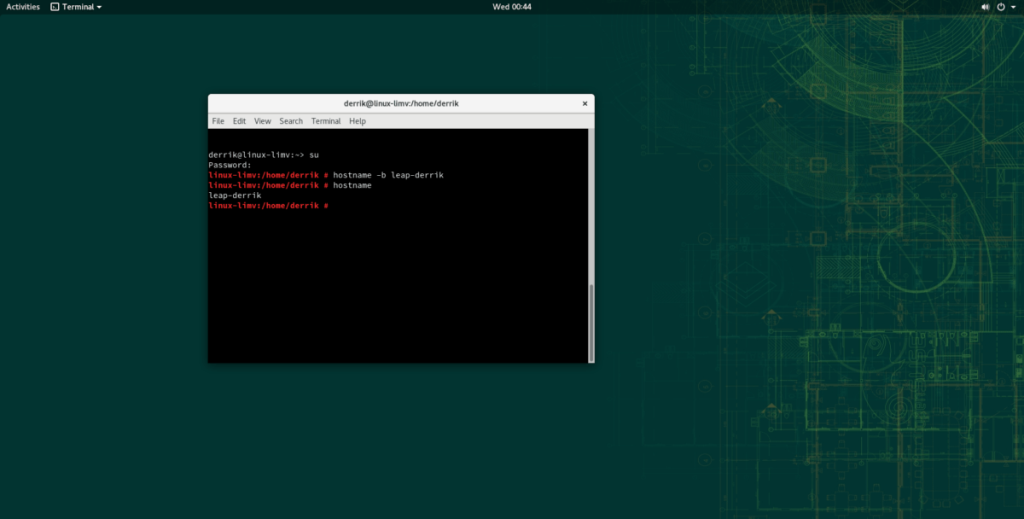
nazwa hosta -b nowa nazwa hosta
Po wprowadzeniu zmiany możesz potwierdzić swoją nową nazwę hosta za pomocą następującego polecenia. Pamiętaj jednak: twoja nowa nazwa hosta nie pojawi się w żadnym terminalu Linux, dopóki nie uruchomisz ponownie komputera lub serwera z systemem Linux.
nazwa hosta
Aplikacja Hostname pozwala użytkownikom ustawić informacje o nazwie hosta za pomocą pliku. Ta funkcja jest szczególnie przydatna, jeśli nowa nazwa, którą próbujesz ustawić, jest bardzo długa. Aby to zrobić, otwórz okno terminala i uzyskaj powłokę root za pomocą su lub sudo -s .
su -
Lub
sudo-s
Następnie utwórz plik tekstowy, który będzie zawierał nazwę hosta za pomocą polecenia touch .
dotknij /home/username/hostname-file
Otwórz plik nazwy hosta w edytorze tekstu Nano.
nano -w /home/nazwa użytkownika/plik-nazwa-hosta
Wklej nową nazwę hosta do edytora tekstu Nano, naciskając Ctrl + Shift + V na klawiaturze. Następnie zapisz go, naciskając Ctrl + O i wyjdź za pomocą Ctrl + X .
Na koniec zmień nazwę hosta z pliku za pomocą:
nazwa-hosta -i plik-nazwa-hosta
Innym sposobem zmiany nazwy hosta komputera z systemem Linux jest bezpośrednia modyfikacja pliku, w którym system zapisuje nazwę komputera, w pliku /etc/hostname . Aby uzyskać dostęp do pliku i edytować go, otwórz okno terminala. Następnie zdobądź powłokę root, używając su do zalogowania się jako root lub używając sudo -s, jeśli nie masz dostępu do uprawnień superużytkownika.
su -
Lub
sudo-s
Po uzyskaniu dostępu do roota w oknie terminala otwórz plik /etc/hostname w edytorze tekstu Nano.
nano -w /etc/nazwa hosta
Za pomocą klawiatury usuń istniejącą nazwę hosta z pliku. Upewnij się, że nie ma już wolnych miejsc. Następnie, gdy stara nazwa hosta zostanie usunięta, napisz nową żądaną nazwę hosta.
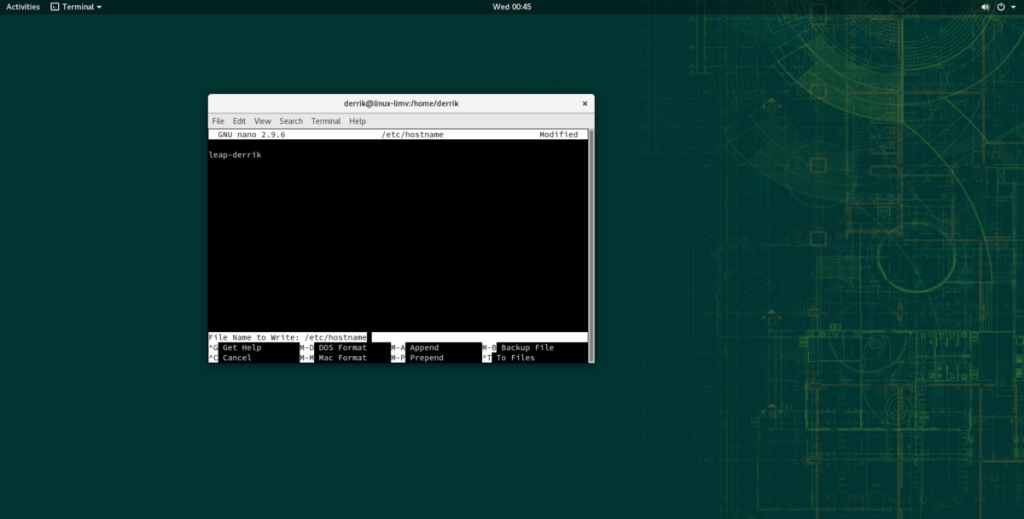
Gdy jesteś zadowolony z nowej zmiany nazwy hosta, zapisz edytora tekstu Nano wciskając Ctrl + O kombinację klawiszy. Następnie zamknij go za pomocą Ctrl + X.
Kontroluj komputery w swojej sieci z łatwością dzięki KontrolPack. Łącz i zarządzaj komputerami z różnymi systemami operacyjnymi bez wysiłku.
Czy chcesz automatycznie wykonywać powtarzające się zadania? Zamiast klikać przycisk wiele razy ręcznie, czy nie byłoby lepiej, gdyby aplikacja…
iDownloade to wieloplatformowe narzędzie, które umożliwia użytkownikom pobieranie treści bez zabezpieczeń DRM z serwisu iPlayer BBC. Umożliwia pobieranie obu filmów w formacie .mov.
Funkcje programu Outlook 2010 omówiliśmy szczegółowo, ale ponieważ nie zostanie on wydany przed czerwcem 2010 r., czas przyjrzeć się bliżej programowi Thunderbird 3.
Od czasu do czasu każdy potrzebuje przerwy. Jeśli szukasz ciekawej gry, wypróbuj Flight Gear. To darmowa, wieloplatformowa gra typu open source.
MP3 Diags to najlepsze narzędzie do rozwiązywania problemów w Twojej kolekcji audio. Potrafi poprawnie oznaczyć pliki mp3, dodać brakujące okładki albumów i naprawić VBR.
Podobnie jak Google Wave, Google Voice wzbudził spore zainteresowanie na całym świecie. Google dąży do zmiany sposobu, w jaki się komunikujemy, a ponieważ staje się coraz bardziej
Istnieje wiele narzędzi, które pozwalają użytkownikom serwisu Flickr pobierać zdjęcia w wysokiej jakości, ale czy istnieje sposób na pobranie ulubionych z serwisu Flickr? Niedawno…
Czym jest samplowanie? Według Wikipedii „jest to akt pobrania fragmentu lub próbki jednego nagrania dźwiękowego i ponownego wykorzystania go jako instrumentu lub
Google Sites to usługa Google, która pozwala użytkownikom hostować witrynę na serwerze Google. Jest jednak jeden problem: nie ma wbudowanej opcji tworzenia kopii zapasowej.



![Pobierz symulator lotu FlightGear za darmo [Baw się dobrze] Pobierz symulator lotu FlightGear za darmo [Baw się dobrze]](https://tips.webtech360.com/resources8/r252/image-7634-0829093738400.jpg)




